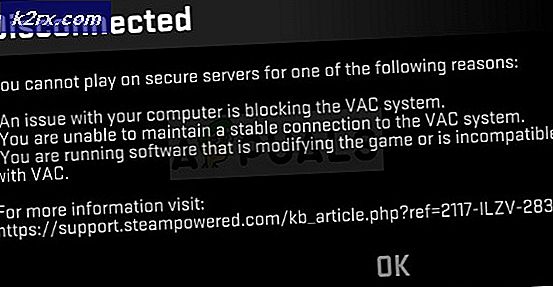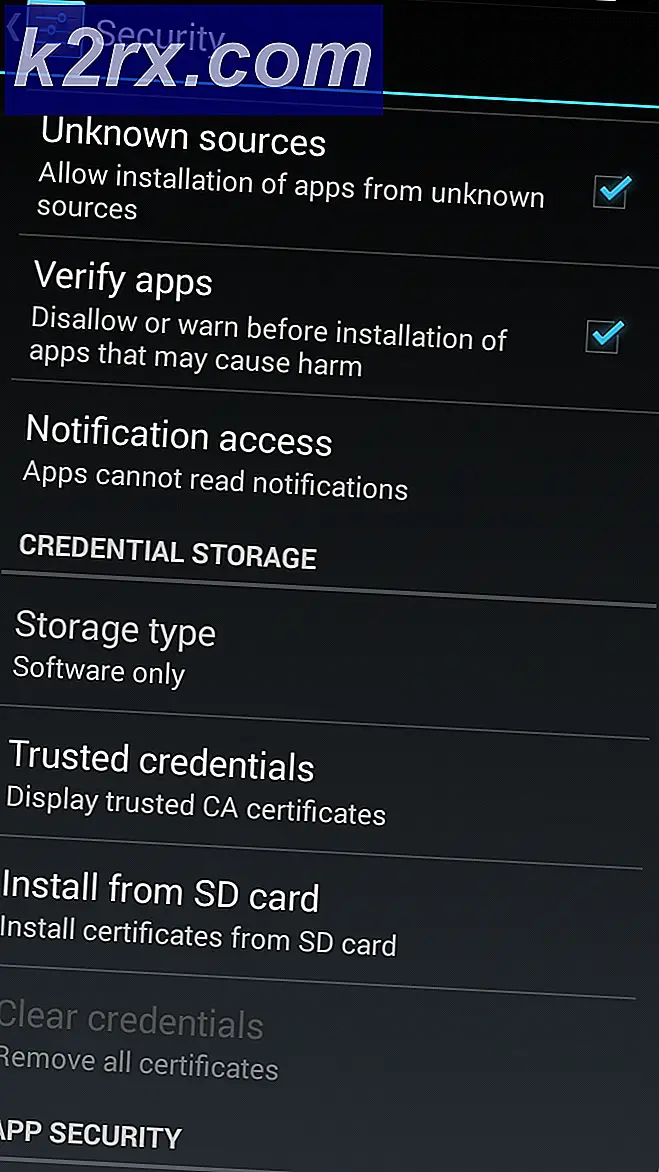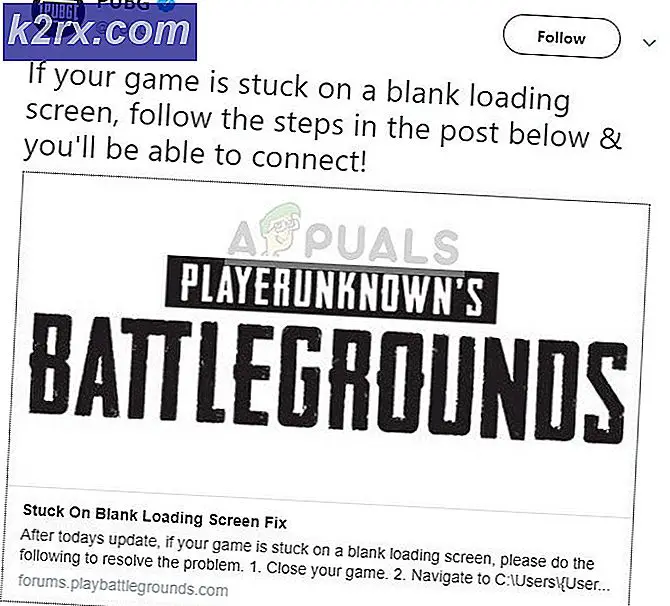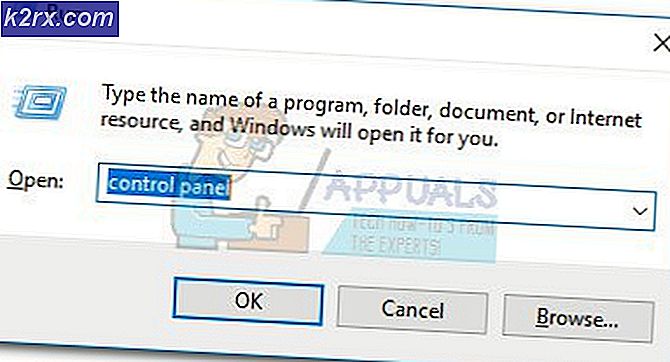Cách ngăn Chrome mở tab cũ khi khởi động
Chrome là một trong những trình duyệt được sử dụng nhiều nhất hiện nay do tốc độ nhanh và giao diện dễ sử dụng. Nó có hàng triệu người dùng và các bản cập nhật được cung cấp cho trình duyệt thường xuyên. Tuy nhiên, gần đây, rất nhiều báo cáo về việc trình duyệt mở các tab đã mở trước đó khi khởi động. Thông thường, Chrome sẽ mở một tab mới khi khởi động, tuy nhiên, trong trường hợp này, Chrome sẽ mở tất cả các tab đã được tải trong lần khởi chạy trước đó.
Nguyên nhân nào khiến Chrome tải các Tab cũ khi khởi động?
Sau khi nhận được nhiều báo cáo từ nhiều người dùng, chúng tôi đã quyết định điều tra vấn đề và đưa ra một bộ giải pháp khắc phục sự cố cho hầu hết người dùng của chúng tôi. Ngoài ra, chúng tôi đã xem xét các lý do mà sự cố này được kích hoạt và liệt kê chúng bên dưới.
Bây giờ bạn đã hiểu cơ bản về bản chất của vấn đề, chúng ta sẽ chuyển sang các giải pháp. Đảm bảo thực hiện những điều này theo thứ tự cụ thể mà chúng được cung cấp để tránh bất kỳ xung đột nào.
Giải pháp 1: Thay đổi cấu hình khởi động
Có thể trình duyệt đã được cấu hình để mở một tập hợp các trang hoặc tab cụ thể khi khởi động. Ngoài ra, trong một số trường hợp, trình duyệt có thể được định cấu hình để bắt đầu từ nơi bạn đã dừng lại. Trong bước này, chúng tôi sẽ định cấu hình trình duyệt để bắt đầu ở tab mới. Vì điều đó:
- Mở Chrome và nhấp chuột trên ba dấu chấm dọc ở góc trên cùng bên phải.
- Lựa chọn “Cài đặt”Từ danh sách và cuộn xuống phần“Trên Khởi động" tiêu đề.
- Lựa chọn các "Mở các Mới Chuyển hướng Trang”Tùy chọn bởi tiếng lách cách trên “Vòng tròn" trước nó.
- Khởi động lại trình duyệt và kiểm tra để xem sự cố vẫn tiếp diễn.
Giải pháp 2: Ngăn sử dụng nền
Nếu Chrome được định cấu hình để chạy trong nền, Chrome có thể mở các tab cũ khi khởi động. Do đó, trong bước này, chúng tôi sẽ đóng Chrome khỏi nền và ngăn nó chạy lại trong nền. Vì điều đó:
- Mở Chrome và nhấp chuột trên số ba theo chiều dọc dấu chấm bên trong trên cùng bên phải góc.
- Lựa chọn “Cài đặt”Từ danh sách, cuộn xuống và nhấp vào“Nâng cao" Lựa chọn.
- Cuộn xuống xa hơn đến “Hệ thống”Và chuyển đổi tiêu đề“Tiếp tục đang chạy lý lịch ứng dụng khi nào Google Chrome là đóng cửa”Tắt.
- Hiện nay giảm thiểu Trình duyệt Chrome bằng cách nhấp vào nút “–”Ở góc trên cùng bên phải.
- Nhấn "các cửa sổ” + “X”Đồng thời và lựa chọn “Bài tập Giám đốc”Từ danh sách.
- Nhấp chuột trên "Chi tiết”Và nhấp chuột trên "Trình duyệt Chrome.exe" trong danh sách.
- Lựa chọn các "Kết thúc Bài tập”Để đóng ứng dụng.
- Nói lại quy trình này cho tất cả các trường hợp của “Trình duyệt Chrome.exe”Trong danh sách để đóng hoàn toàn trình duyệt.
- Mở Chrome và kiểm tra để xem sự cố vẫn tiếp diễn.
Giải pháp 3: Tắt tính năng “Tab nhanh”
Có thể tính năng “Tab nhanh” trong Chrome đang can thiệp vào các yếu tố quan trọng của trình duyệt và khiến trình duyệt mở các tab cũ khi khởi động. Do đó, trong bước này, chúng tôi sẽ tắt hoàn toàn tính năng “Bắt đầu nhanh”. Vì điều đó:
- Mở Chrome, đóng tất cả các tab và mở một tab mới.
- Kiểu sau đây trong Địa chỉ thanh và nhấn “Đi vào“.
chrome: // flags / # enable-fast-loading
- Nhấp chuột trên menu thả xuống và lựa chọn “Tàn tật”Từ danh sách.
- Nhấp chuột trên “Khởi chạy lại Hiện nay”Để khởi động lại trình duyệt của bạn.
- Kiểm tra để xem sự cố vẫn tiếp diễn sau khi Chrome khởi động lại.
Giải pháp 4: Đặt lại cấu hình cờ Chrome
Có thể trong cài đặt "Gắn cờ", một số cấu hình nhất định đã được đặt để tải các tab cũ khi khởi động. Do đó, trong bước này, chúng tôi sẽ khởi động lại hoàn toàn Cấu hình cờ. Vì điều đó:
- Mở Trình duyệt Chrome, đóng tất cả các tab và mở một tab mới.
- Kiểu trong "Chrome: // Cờ" bên trong "Địa chỉ”Và nhấn“Đi vào“.
- Nhấp chuột trên “Đặt lại tất cả về mặc định" Lựa chọn.
- Lựa chọn các "Khởi chạy lại ngay bây giờ" Lựa chọn.
- Kiểm tra để xem sự cố vẫn tiếp diễn sau khi Chrome khởi động lại.